دليل مستخدم iPhone
- مرحبًا
- ما الجديد في iOS 12
-
- التنبيه وفتح القفل
- التعرف على الإيماءات الأساسية
- التعرف على إيماءات الـ iPhone X وما أحدث
- استخدام 3D Touch للمعاينات والاختصارات
- استكشاف الشاشة الرئيسية والتطبيقات
- تغيير الإعدادات
- التقاط لقطة شاشة
- ضبط مستوى الصوت
- تغيير الأصوات والاهتزازات
- البحث عن محتوى
- استخدام وتخصيص مركز التحكم
- عرض وتنظيم عرض اليوم
- الوصول إلى الميزات من شاشة القفل
- السفر مصطحبًا iPhone
- تعيين مدة استخدام الجهاز ومُدد السماح والحدود
- مزامنة الـ iPhone باستخدام iTunes
- تغيير البطارية ومراقبتها
- معرفة دلالة أيقونات الحالة
-
- الملحقات المضمنة مع الـ iPhone
- التوصيل بأجهزة Bluetooth
- إجراء تدفق للصوت والفيديو إلى أجهزة أخرى
- التحكم في الصوت على أجهزة متعددة
- AirPrint
- استخدام EarPods من Apple
- Apple Watch
- استخدام Magic Keyboard
- الشحن اللاسلكي
- Handoff
- استخدام الحافظة العامة
- إجراء مكالمات Wi-Fi واستلامها
- استخدام الـ iPhone كنقطة اتصال Wi-Fi
- مشاركة اتصال الإنترنت على الـ iPhone
- نقل الملفات باستخدام iTunes
-
-
- بدء استخدام ميزات إمكانية وصول ذوي الاحتياجات الخاصة
- اختصارات إمكانية وصول ذوي الاحتياجات الخاصة
-
-
- تشغيل VoiceOver واستخدامه
- تغيير إعدادات VoiceOver
- التعرف على إيماءات VoiceOver
- تشغيل الـ iPhone باستخدام إيماءات VoiceOver
- التحكم في VoiceOver باستخدام الدوار
- استخدام لوحة المفاتيح على الشاشة
- الكتابة بإصبعك
- التحكم في VoiceOver باستخدام Magic Keyboard
- كتابة برايل على الشاشة باستخدام VoiceOver
- استخدام شاشة عرض برايل
- استخدام VoiceOver في التطبيقات
- نطق التحديد ونطق الشاشة والاستجابة الصوتية للكتابة
- التكبير على الشاشة
- المكبر
- إعدادات شاشة العرض
- Face ID والانتباه
-
- الوصول الموجه
- حقوق النشر
استخدام الـ iPhone للبحث عن محتوى
عندما تقوم بالبحث عن الـ iPhone، يمكنك الحصول على النتائج من الإنترنت، ومن الوسائط والمحتويات الأخرى على الـ iPhone، من iTunes وApp Store، ومن تطبيقاتك، مثل الخرائط، وجهات الاتصال. بدعم من Siri، يستطيع البحث تقديم اقتراحات وتحديث النتائج أثناء الكتابة. في الإعدادات ![]() ، يمكنك تحديد التطبيقات التي تريد أن يتم تضمينها في نتائج البحث.
، يمكنك تحديد التطبيقات التي تريد أن يتم تضمينها في نتائج البحث.
البحث باستخدام الـ iPhone
حرك للأسفل من منتصف الشاشة الرئيسية.
اضغط على حقل البحث، ثم أدخل ما تبحث عنه.
قم بأي مما يلي:
إخفاء لوحة المفاتيح وعرض المزيد من النتائج على الشاشة: اضغط على بحث.
فتح تطبيق مقترح: اضغط عليها.
الحصول على مزيد من معلومات حول اقتراح بحث: اضغط عليه، ثم اضغط على إحدى النتائج لفتحها.
بدء بحث جديد: اضغط على
 في حقل البحث.
في حقل البحث.
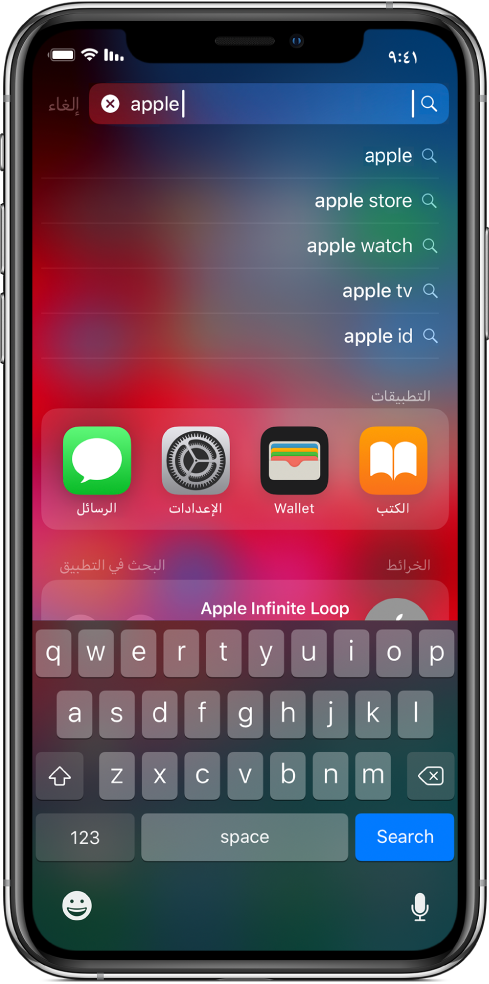
اختيار التطبيقات التي يتم تضمينها في البحث
انتقل إلى الإعدادات
 > Siri والبحث.
> Siri والبحث.مرر للأسفل واضغط على تطبيق.
شغل "Siri والاقتراحات" و"السماح على شاشة القفل" أو أوقفهما.
إيقاف الاقتراحات في البحث
انتقل إلى الإعدادات ![]() > Siri والبحث، ثم قم بإيقاف اقتراحات في البحث.
> Siri والبحث، ثم قم بإيقاف اقتراحات في البحث.
إيقاف خدمات الموقع للاقتراحات
انتقل إلى الإعدادات
 > الخصوصية > خدمات الموقع.
> الخصوصية > خدمات الموقع.اضغط على خدمات النظام، ثم قم بإيقاف الاقتراحات المستندة إلى الموقع.
البحث في التطبيقات
تتضمن العديد من التطبيقات حقل بحث أو زر بحث بحيث تتمكن من البحث عن شيء داخل التطبيق. على سبيل المثال، في تطبيق الخرائط، يمكنك البحث عن موقع معين.
في أحد التطبيقات، اضغط على حقل البحث أو الزر
 (إن كان موجودًا).
(إن كان موجودًا).إذا كنت لا ترى حقل بحث أو زر بحث، فحرّك لأسفل من الأعلى.
اكتب ما تبحث عنه، ثم اضغط على بحث.